एक्सेल: एकाधिक शीट पर sumif का उपयोग कैसे करें
आप Excel में एकाधिक शीटों में SUMIF का उपयोग करने के लिए निम्नलिखित मूल सिंटैक्स का उपयोग कर सकते हैं:
=SUMIF(First!B2:B11, "Guard", First!C2:C11)+SUMIF(Second!B2:B8, "Guard", Second!C2:C8)
यह विशेष उदाहरण निम्नलिखित सभी मानों का सारांश प्रस्तुत करेगा:
- प्राइम लेबल वाली शीट की श्रेणी C2:C11 में मान केवल वहीं हैं जहां श्रेणी B2:B11 में संबंधित कोशिकाओं में “गार्ड” होता है।
- केवल दूसरा लेबल वाली शीट की श्रेणी C2:C8 में मान जहां श्रेणी B2:B18 में संबंधित कोशिकाओं में “गार्ड” होता है।
निम्नलिखित उदाहरण दिखाता है कि व्यवहार में इस सूत्र का उपयोग कैसे करें।
उदाहरण: एक्सेल में एकाधिक शीट पर SUMIF का उपयोग कैसे करें
मान लीजिए कि हमारे पास फर्स्ट नाम की एक शीट है जिसमें नियमित सीज़न की पहली छमाही के सर्वश्रेष्ठ पेशेवर बास्केटबॉल खिलाड़ियों के बारे में जानकारी है:
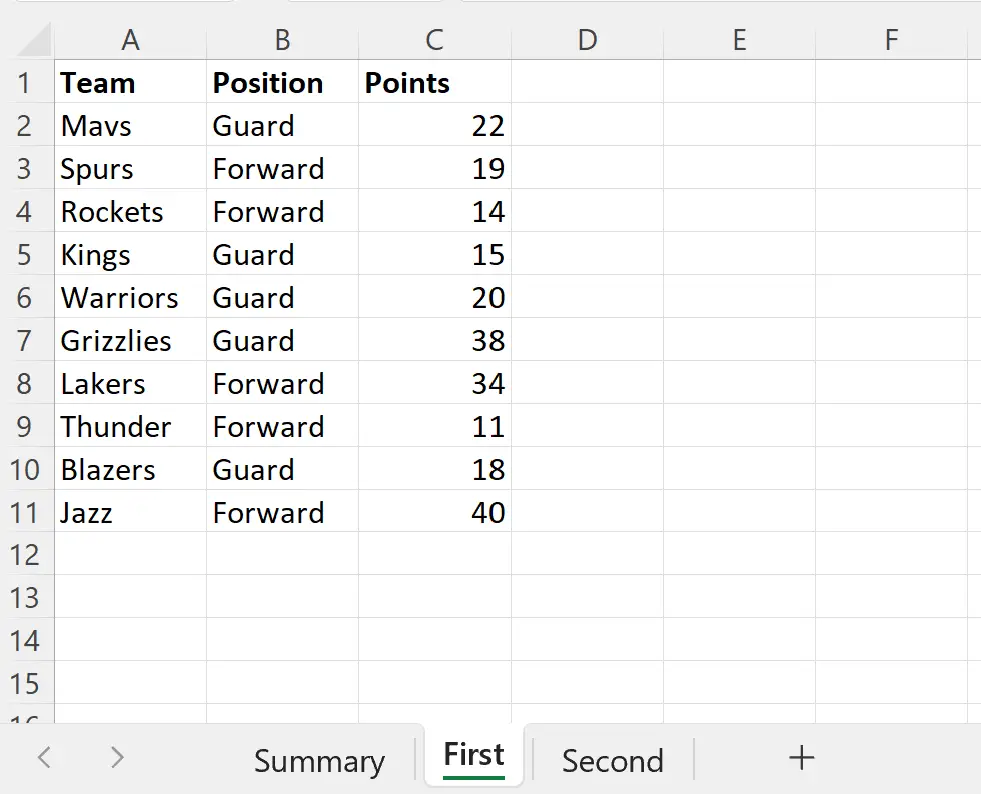
और मान लीजिए कि हमारे पास सेकेंड नाम की एक और शीट है जिसमें नियमित सीज़न के दूसरे भाग के सर्वश्रेष्ठ पेशेवर बास्केटबॉल खिलाड़ियों के बारे में जानकारी है:
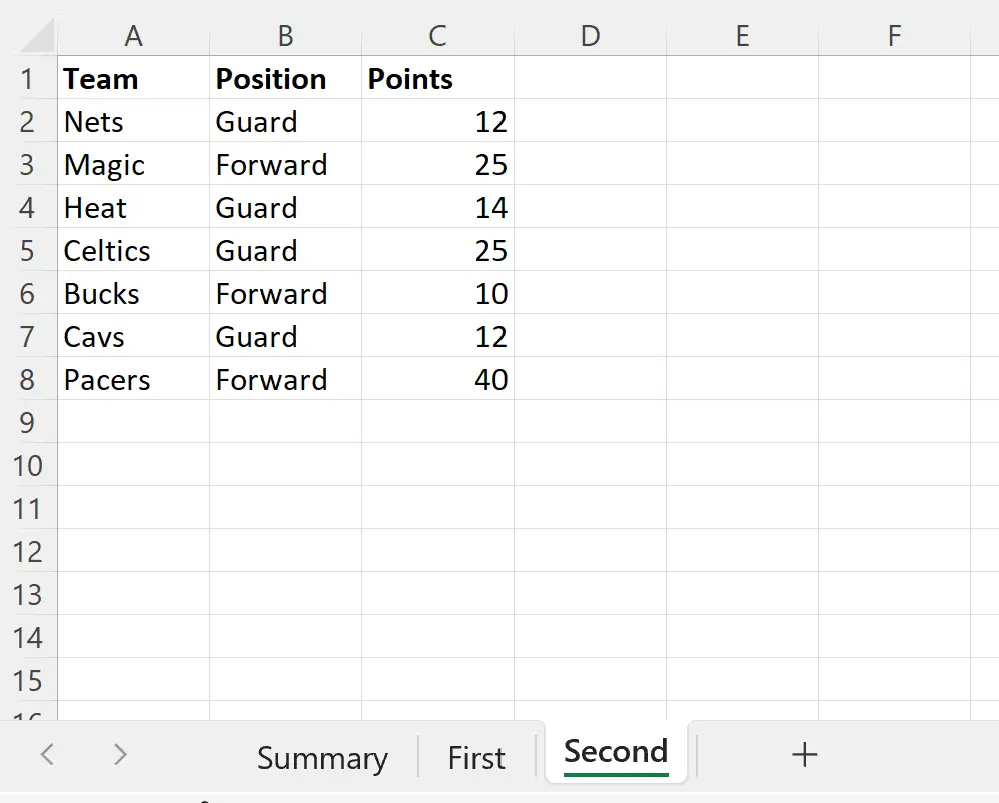
मान लीजिए कि हम उन दो शीटों पर खिलाड़ियों के अंकों के योग की गणना करना चाहते हैं जिनमें स्थिति कॉलम में “गार्ड” मान है।
हम इस योग की गणना करने के लिए सारांश शीर्षक वाली शीट में निम्नलिखित सूत्र टाइप कर सकते हैं:
=SUMIF(First!B2:B11, "Guard", First!C2:C11)+SUMIF(Second!B2:B8, "Guard", Second!C2:C8)
निम्नलिखित स्क्रीनशॉट दिखाता है कि व्यवहार में इस सूत्र का उपयोग कैसे करें:
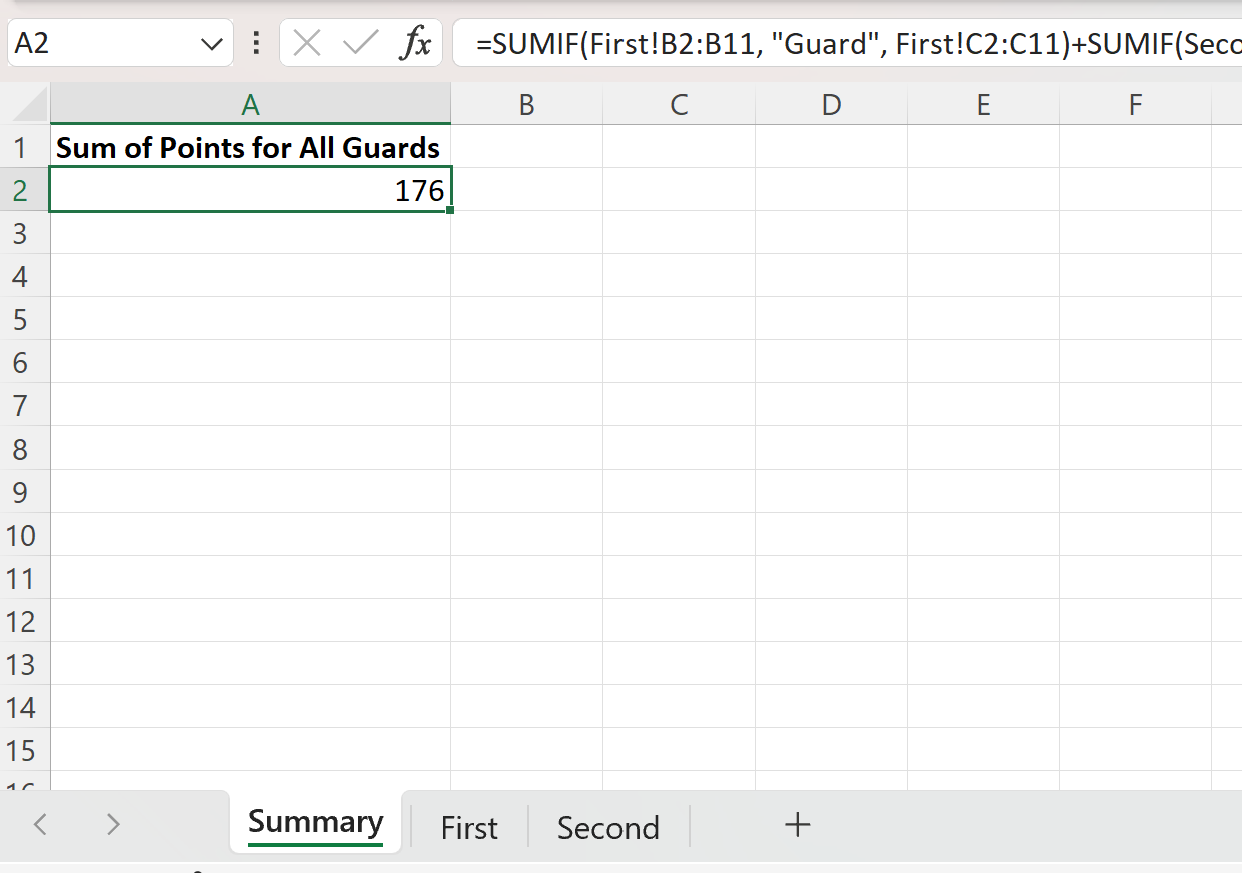
सूत्र 176 का मान लौटाता है।
यह हमें बताता है कि उन सभी खिलाड़ियों के लिए पॉइंट कॉलम में मानों का योग, जिनके पास पहली और दूसरी शीट के स्थिति कॉलम में “गार्ड” मान है, 176 है।
ध्यान दें : इस उदाहरण में, हमने दो SUMIF फ़ंक्शंस के परिणाम जोड़े हैं लेकिन आप उपयोग की जा रही शीटों की संख्या के आधार पर जितने चाहें उतने SUMIF फ़ंक्शंस के परिणाम जोड़ सकते हैं।
अतिरिक्त संसाधन
निम्नलिखित ट्यूटोरियल बताते हैं कि एक्सेल में अन्य सामान्य ऑपरेशन कैसे करें:
एक्सेल: एकाधिक शीट पर SUMPRODUCT का उपयोग कैसे करें
एक्सेल: एकाधिक शीट पर SUM का उपयोग कैसे करें
एक्सेल: मल्टीपल शीट्स से पिवोटटेबल कैसे बनाएं